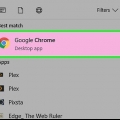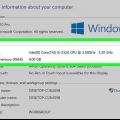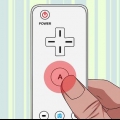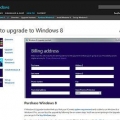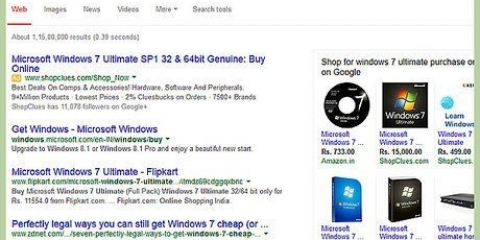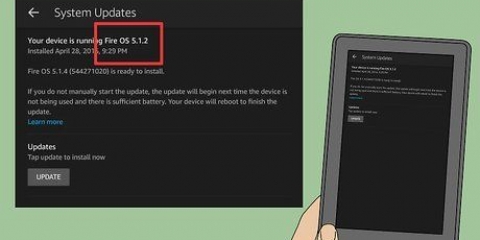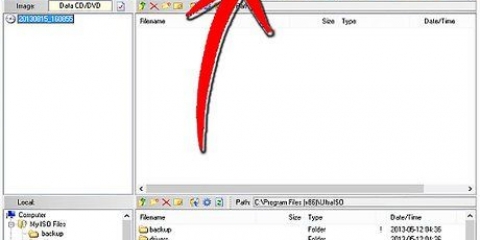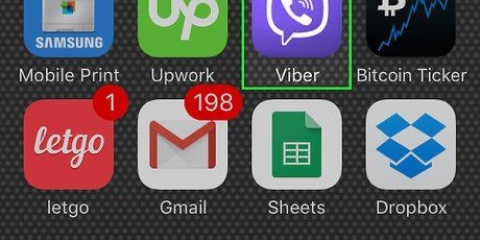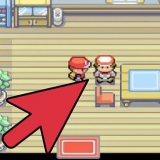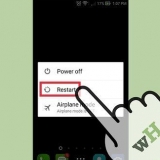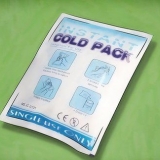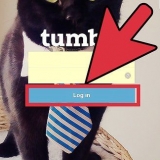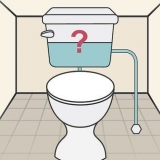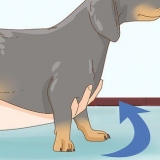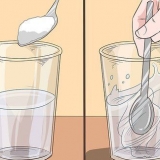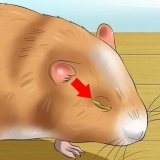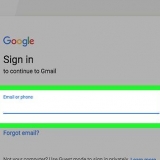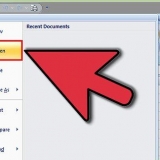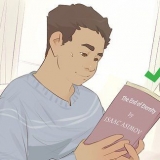Slaan hierdie stap oor as jy nie `n CD-ROM saam met jou webkamera gekry het nie. Jy kan gewoonlik jou webkamera se sagteware aflaai vanaf die hulp- of ondersteuningsbladsy van die webkamera-handelsmerk se webwerf.







Installeer 'n webcam
Inhoud
Hierdie tutoriaal wys jou hoe om `n webkamera op jou Windows-rekenaar of Mac te installeer en op te stel. Met die meeste moderne webkameras hoef jy net die webkamera aan die rekenaar te koppel om dit op te stel.
Trappe
Deel 1 van 2: Installeer die webkamera

1. Koppel die webkamera aan jou rekenaar. Koppel jou webkamera se USB-kabel in een van die reghoekige USB-verbindings aan die kant of agterkant van jou rekenaar.
- `n USB-kabel pas net op een manier in die aansluiting. As die kabel nie in die aansluiting pas nie, draai die kabel 180 grade en probeer weer.
- As jy `n Mac het, sal jy waarskynlik `n USB-na-USB-C-adapter moet koop om `n gewone webkamera aan te sluit.
- Maak seker dat jy die webkamera aan jou rekenaar self koppel en nie aan `n USB-hub nie. `n USB-hub is dikwels nie sterk genoeg om `n webkamera te laat loop nie.

2. Plaas die webkamera se CD-ROM in jou rekenaar. Plaas die CD-ROM wat saam met jou webkamera gekom het in die CD-ROM van jou rekenaar en maak seker dat die CD-ROM met die logo na bo wys. Aangesien die meeste moderne Mac`s nie `n CD-ROM-aandrywer het nie, sal jy `n aparte CD-ROM-aandrywer moet gebruik wat jy met `n USB-kabel verbind.

3. Wag totdat die webkamera-installasiebladsy oopmaak. Jou webkamera se installasiebladsy behoort outomaties oop te maak. As jy nie `n CD-ROM saam met jou webkamera ontvang het nie, behoort die installasieproses outomaties te begin nadat jy die webkamera aan jou rekenaar gekoppel het.

4. Volg die instruksies op die skerm. Instruksies verskil volgens webkamera, maar die meeste webkamera`s vereis dat jy deur `n reeks voorkeurvensters klik voordat jy op `n knoppie klik wat sê te installeer klik.
Gee aandag aan die inligting wat in die vensters gegee word. Jy sal waarskynlik sekere voorkeure hier moet stel wat sal verseker dat die webkamera behoorlik werk.

5. Wag vir die webkamera om geïnstalleer te word. Wanneer die webkamera geïnstalleer is, moet die ooreenstemmende program oopmaak, waarna u die webkamera kan opstel.
Deel 2 van 2: Stel die webkamera op

1. Maak die webkamera se sagteware oop. As die webkamera se sagteware nie outomaties oopmaak nadat die installasieproses voltooi is nie, moet jy die program op jou rekenaar opspoor en dit met die hand oopmaak.
Die webkamera-sagtewarenaam sal waarskynlik die webkamera-handelsnaam bevat, so soek die handelsmerk (bv. YouCam) in die Start-kieslys
(Windows) of Kollig (Mac).
2. Plaas die webcam. Die meeste webkameras het `n klem aan die onderkant wat jou toelaat om dit bo-op jou monitor vas te maak. As jou webkamera nie `n klem het nie, soek `n plat, verhewe oppervlak om die webkamera op te plaas.

3. Beweeg die webcam indien nodig. In die middel van die webkamera-sagtewarevenster behoort jy die beelde te sien wat jou webkamera tans verfilm. Gebruik die beelde as `n gids en beweeg die webkamera sodat dit vanuit die verlangde hoek na jou gesig wys.

4. Toets die klank van jou webcam. Terwyl jy hardop praat, kyk vir pieke in aktiwiteit onder die `Klank` of `Oudio`-opskrif in die webkamera se venster. As jy geen aktiwiteit sien nie, werk jou webkamera se mikrofoon nie en moet jy dit dalk in jou webkamera of rekenaarinstellings aktiveer.
Sien jou webkamera se gebruikersgids om te leer hoe om jou webkamera se klank te foutspoor.

5. Pas jou webcam instellings aan indien nodig. Die meeste webkameraprogramme het `n afdeling met Instellings (of `n rat-ikoon) iewers in die venster. Jy kan hierdie opsie klik om instellings te sien en te verander soos kontras, hoe jou webkamera op swak lig reageer, ens.
Instellings verskil volgens webcam. As jy nie die instellingsafdeling kan kry nie, gaan na jou webkamera se gebruikershandleiding.
Wenke
- Oorweeg asseblief om jou webkamera se gebruikershandleiding te lees voordat jy dit installeer, aangesien dit jou sal help om die kenmerke en opsies wat jou webkamera het, te verstaan.
Waarskuwings
- Moenie aan jou webkamera se lens raak nie.
Artikels oor die onderwerp "Installeer 'n webcam"
Оцените, пожалуйста статью
Gewilde